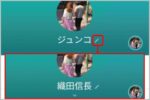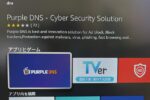スマホにスーファミ用エミュータを導入する手順
レトロゲームブームにより、スマホ用のエミュレータが充実してきました。懐かしのゲームがスマホでも手軽に楽しめるようになっています。ただし、エミュレータでプレイできるのは、あくまで手持ちのソフトだけ。カートリッジから吸い出したROMイメージをプレイする、エミュレータをスマホに導入する手順を見ていきましょう。
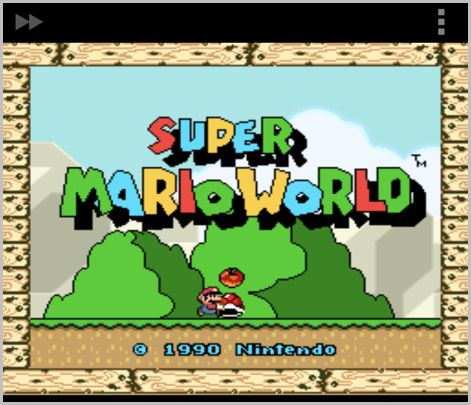
スーファミ用エミュレータSnes 9x EX+
スマホ用のエミュレータは、ファミコンやスーパーファミコンといったメジャーどころから、Wiiや3DSなど比較的新しいハードまで、スマホ端末の性能向上に合わせて充実してきました。基本的にはAndroid用がメインで、Google Playからダウンロードできるので導入も簡単です。
代表的なAndroid用エミュレータとしては、スーパーファミコンの「Snes 9x EX+」、ゲームボーイアドバンス/ゲームボーイカラーの「John GBAC」、ファミコンの「John NESS」などがあります。
さっそくスーパーファミコンのAndroid用エミュレータ「Snes 9x EX+」の導入手順を見ていきましょう。まずはスマホにSnes 9x EX+をGoogle Playからインストールします。
Snes9x EX+でROMイメージを選択する
スマホの内蔵ストレージにROMフォルダを作成し、ROMイメージをコピー。Snes 9x E X+のメニューから「Open Content」を開いて、先ほど作成したROMフォルダを指定します。
この時ダイアログが表示されたらファイルへのアクセスは「許可」をタップ。「Open Content」からプレイしたいゲームのROMイメージを選択するとゲームが起動します。
なお、スマホ用エミュレータの欠点は、タッチ操作になる点。これでは遊びにくいので、Bluetoothのコントローラーを使うのが便利でしょう。スマホに接続できるBluetoothコントローラーなら何でもOKで、Nintendo SwitchのジョイコンやPS 5のDualSenseも使えます。(文/pusai)
ラジオライフ編集部
最新記事 by ラジオライフ編集部 (全て見る)
- 職務質問で慎重に対応するべき警察官の見分け方 - 2025年7月1日
- 運運転免許証番号で紛失などで再発行したかわかる - 2025年7月1日
- 災害時はラジオより「防災テレビ」という選択肢 - 2025年6月30日
- 自転車の並走は交通違反で青キップの反則金3千円 - 2025年6月30日
- LINEの友だちは名前変更しても相手には通知なし - 2025年6月30日